Per scoprire quando un backup è stato eseguito l'ultima volta, clicca sull'icona Carbon Copy Cloner nella barra menu, poi muovi il mouse nel sottomenu dell'operazione che vuoi controllare. Il sottomenu per ogni operazione indicherà l'ultima operazione eseguita, lo stato di quest'ultima operazione e la programmazione per la prossima operazione (se impostata). Seleziona Mostra cronologia operazioni… per aprire CCC e vedere altri dettagli sulle ultime volte che l'operazione è stata eseguita.
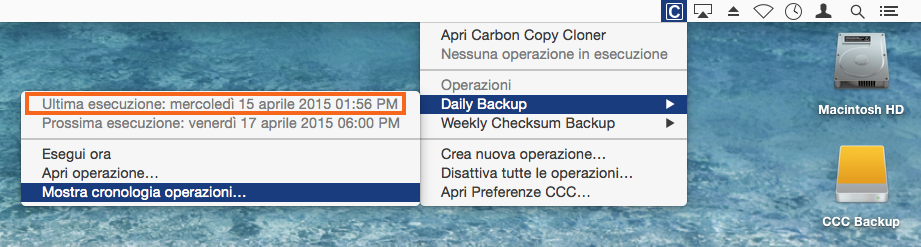
Ogni volta che CCC esegue un'operazione di backup, i risultati e le statistiche di quell'operazione sono registrati e visualizzati nella finestra Cronologia operazioni di CCC. Per vedere la cronologia delle operazioni, clicca sul pulsante Cronologia nella barra strumenti o seleziona Cronologia dal menu Finestra. Nella finestra Cronologia operazioni puoi filtrare e ordinare gli eventi delle operazioni per nome, origine, destinazione o orario d'inizio. CCC mostra gli eventi per un massimo di 1000 operazioni. Ogni evento indicherà l'inizio e la fine di un'operazione, la quantità di dati copiati e lo stato generale dell'operazione. Il colore dell'indicatore di stato è definito come segue:
- Verde: operazione completata con successo
- Giallo: l'operazione è stata completata, ma si sono verificati errori durante il trasferimento di alcuni file
- Rosso: si è verificato un errore che ha impedito il completamento dell'operazione
- Grigio: l'operazione è stata annullata.
In presenza di errori, CCC indicherà un elenco dei file interessati. CCC non registra un elenco di ogni file copiato.
Segnalazione di errori
Esistono molti problemi di hardware e file system che possono compromettere il disco rigido del tuo Mac. Il danneggiamento di file system e supporti rientra nella norma e CCC offre avvisi esperti quando si verificano gli errori. La finestra Cronologia operazioni mostra i risultati di tutte le operazioni di backup e i dettagli di qualsiasi errore che si verifichi. CCC elenca gli errori, li analizza in base alle condizioni comuni, quindi spiega il problema in parole semplici con avvisi facili per risolvere il problema.
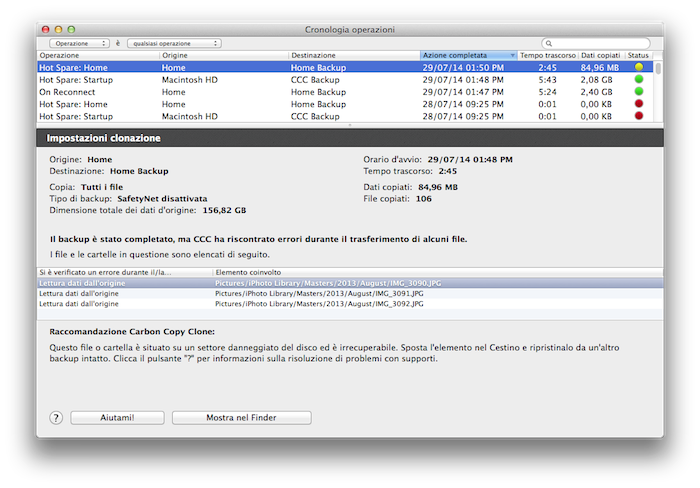
Puoi ridimensionare la finestra della cronologia per visualizzare più eventi contemporaneamente. Puoi anche trascinare il separatore in fondo all'elenco degli eventi per dare più spazio ai messaggi di errore.
Esportare una lista di file interessati
Se vuoi salvare una lista di file interessati nella tabella degli errori, seleziona gli elementi interessati (o premi Commando+A per Selezionare tutti), quindi seleziona Copia dal menu File di CCC (o Commando+C) per copiare una lista di elementi negli Appunti. Nota: non tutti gli errori sono uguali. Se esporti una lista di file l'informazione contestuale per ogni file non sarà mantenuta. Torna alla finestra Cronologia operazioni di CCC per le informazioni contestuali e consigli specifici per ogni file.
Ricevere aiuto per errori comuni
Quando si verificano gli errori, CCC categorizza l'errore e fornisce un avviso per la risoluzione del problema. Per alcuni errori, CCC offre dei pulsanti utili in basso nella finestra della cronologia che, ad esempio, ti conducono a Utility Disco o rivelano i file danneggiati nel Finder. Clicca su ogni errore per vedere cosa consiglia CCC per risolvere l'errore. Se sei confuso o perplesso o se l'avviso di CCC non ti aiuta a risolvere il problema, clicca sul pulsante "Aiutami!" per inviare un resoconto del problema all'Help Desk di Bombich Software.
Documentazione correlata
Posso rimuovere eventi dalla finestra Cronologia operazioni di CCC?
Per ora non puoi rimuovere eventi specifici dalla Cronologia operazioni di CCC. Puoi comunque cancellare l'intera Cronologia operazioni quando esci da CCC, rimuovendo i contenuti della cartella seguente sul disco di avvio:
/Library/Application Support/com.bombich.ccc/History
